Oomox:定制和创建你自己的 GTK2、GTK3 主题
| 2019-04-04 11:49:03 评论: 0

主题和可视化定制是 Linux 的主要优势之一。由于所有代码都是开源的,因此你可以比 Windows/Mac OS 更大程度上地改变 Linux 系统的外观和行为方式。GTK 主题可能是人们定制 Linux 桌面的最流行方式。GTK 工具包被各种桌面环境使用,如 Gnome、Cinnamon、Unity、XFC E和 budgie。这意味着为 GTK 制作的单个主题只需很少的修改就能应用于任何这些桌面环境。
有很多非常高品质的流行 GTK 主题,例如 Arc、Numix 和 Adapta。但是如果你想自定义这些主题并创建自己的视觉设计,你可以使用 Oomox。
Oomox 是一个图形应用,可以完全使用自己的颜色、图标和终端风格自定义和创建自己的 GTK 主题。它自带几个预设,你可以在 Numix、Arc 或 Materia 主题样式上创建自己的 GTK 主题。
安装 Oomox
在 Arch Linux 及其衍生版中:
Oomox 可以在 AUR 中找到,所以你可以使用任何 AUR 助手程序安装它,如 yay。
$ yay -S oomox在 Debian/Ubuntu/Linux Mint 中,在这里下载 oomox.deb 包并按如下所示进行安装。在写本指南时,最新版本为 oomox_1.7.0.5.deb。
$ sudo dpkg -i oomox_1.7.0.5.deb
$ sudo apt install -f在 Fedora 上,Oomox 可以在第三方 COPR 仓库中找到。
$ sudo dnf copr enable tcg/themes
$ sudo dnf install oomoxOomox 也有 Flatpak 应用。确保已按照本指南中的说明安装了 Flatpak。然后,使用以下命令安装并运行 Oomox:
$ flatpak install flathub com.github.themix_project.Oomox
$ flatpak run com.github.themix_project.Oomox对于其他 Linux 发行版,请进入 Github 上的 Oomox 项目页面(本指南末尾给出链接),并从源代码手动编译和安装。
自定义并创建自己的 GTK2、GTK3 主题
主题定制
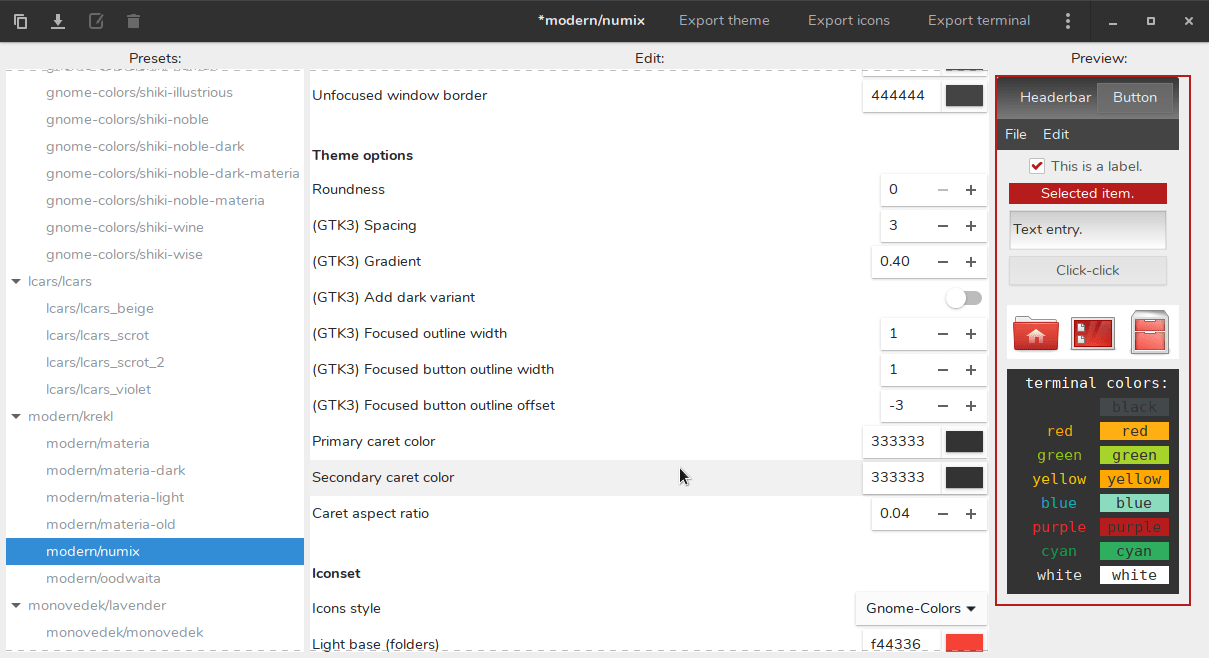
你可以更改几乎每个 UI 元素的颜色,例如:
- 标题
- 按钮
- 标题内的按钮
- 菜单
- 选定的文字
在左边,有许多预设主题,如汽车主题、现代主题,如 Materia 和 Numix,以及复古主题。在窗口的顶部,有一个名为主题样式的选项,可让你设置主题的整体视觉样式。你可以在 Numix、Arc 和 Materia 之间进行选择。
使用某些像 Numix 这样的样式,你甚至可以更改标题渐变,边框宽度和面板透明度等内容。你还可以为主题添加黑暗模式,该模式将从默认主题自动创建。
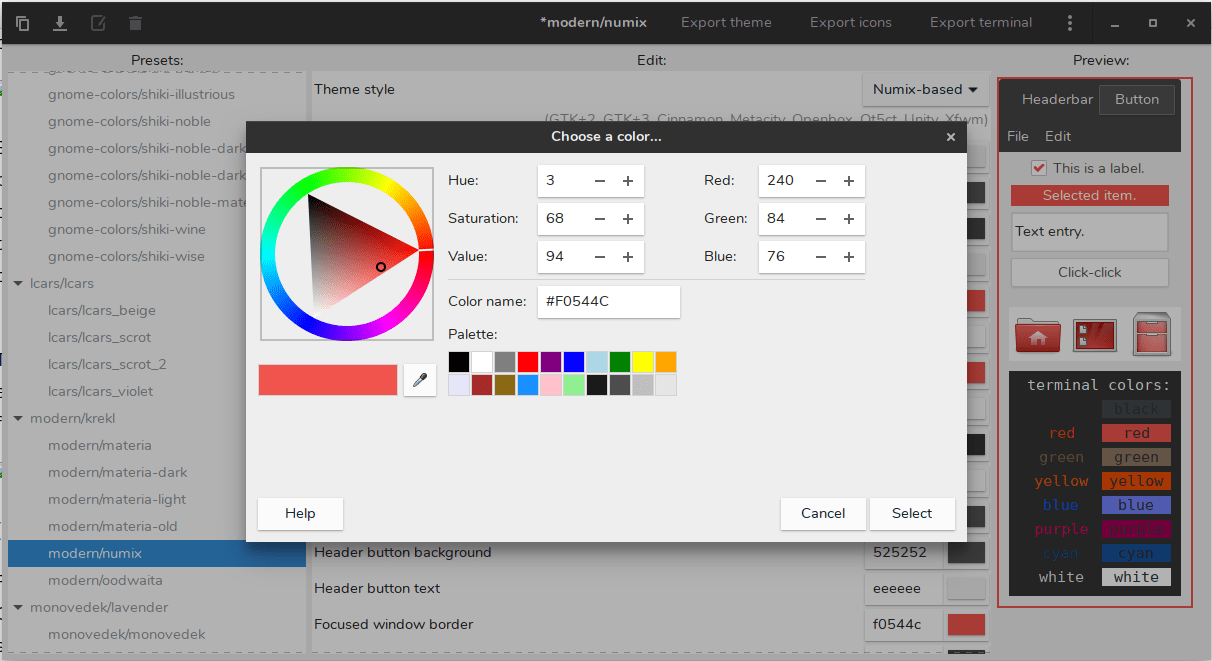
图标集定制
你可以自定义用于主题图标的图标集。有两个选项:Gnome Colors 和 Archdroid。你可以更改图标集的基础和笔触颜色。
终端定制
你还可以自定义终端颜色。该应用有几个预设,但你可以为每个颜色,如红色,绿色,黑色等自定义确切的颜色代码。你还可以自动交换前景色和背景色。
Spotify 主题
这个应用的一个独特功能是你可以根据喜好定义 spotify 主题。你可以更改 spotify 的前景色、背景色和强调色来匹配整体的 GTK 主题。
然后,只需按下“应用 Spotify 主题”按钮,你就会看到这个窗口:
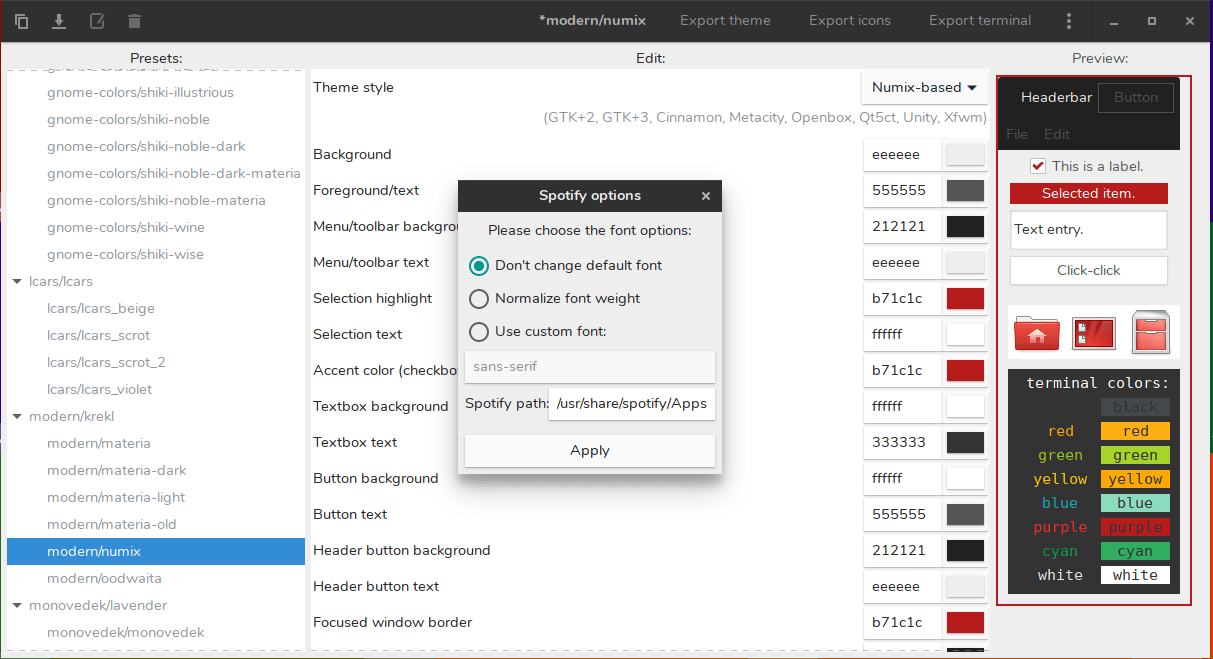
点击应用即可。
导出主题
根据自己的喜好自定义主题后,可以通过单击左上角的重命名按钮重命名主题:
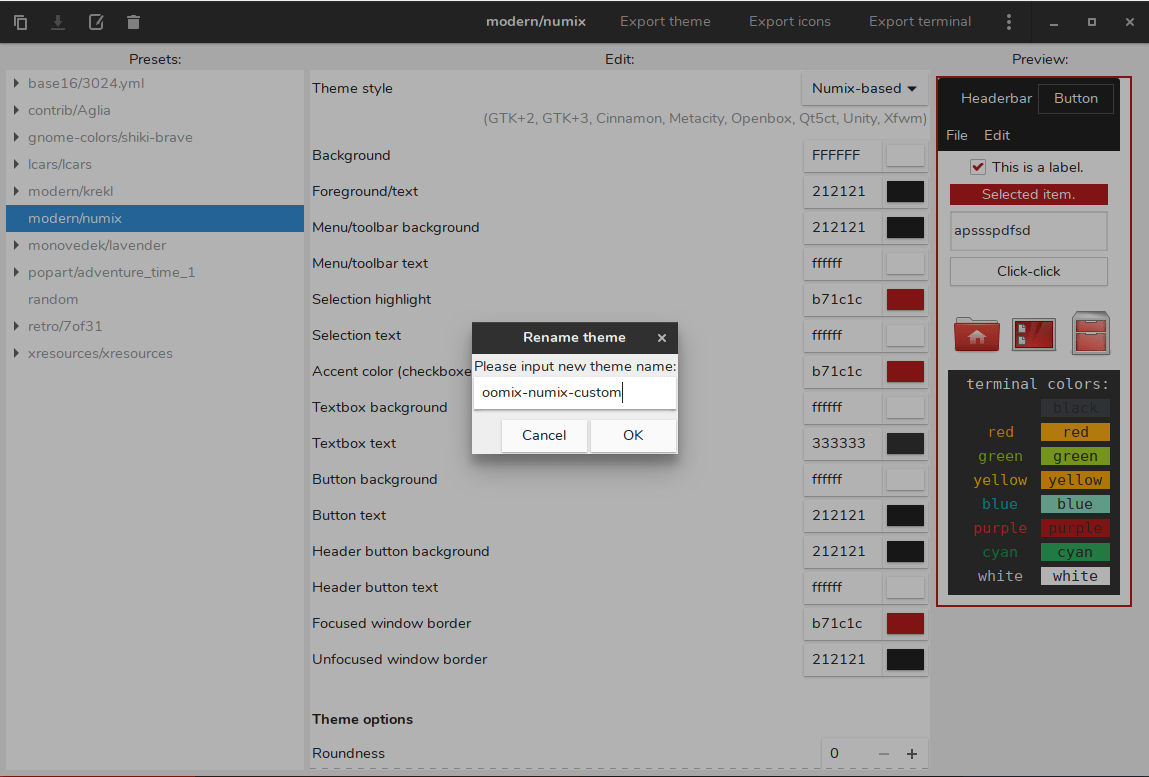
然后,只需点击“导出主题”将主题导出到你的系统。
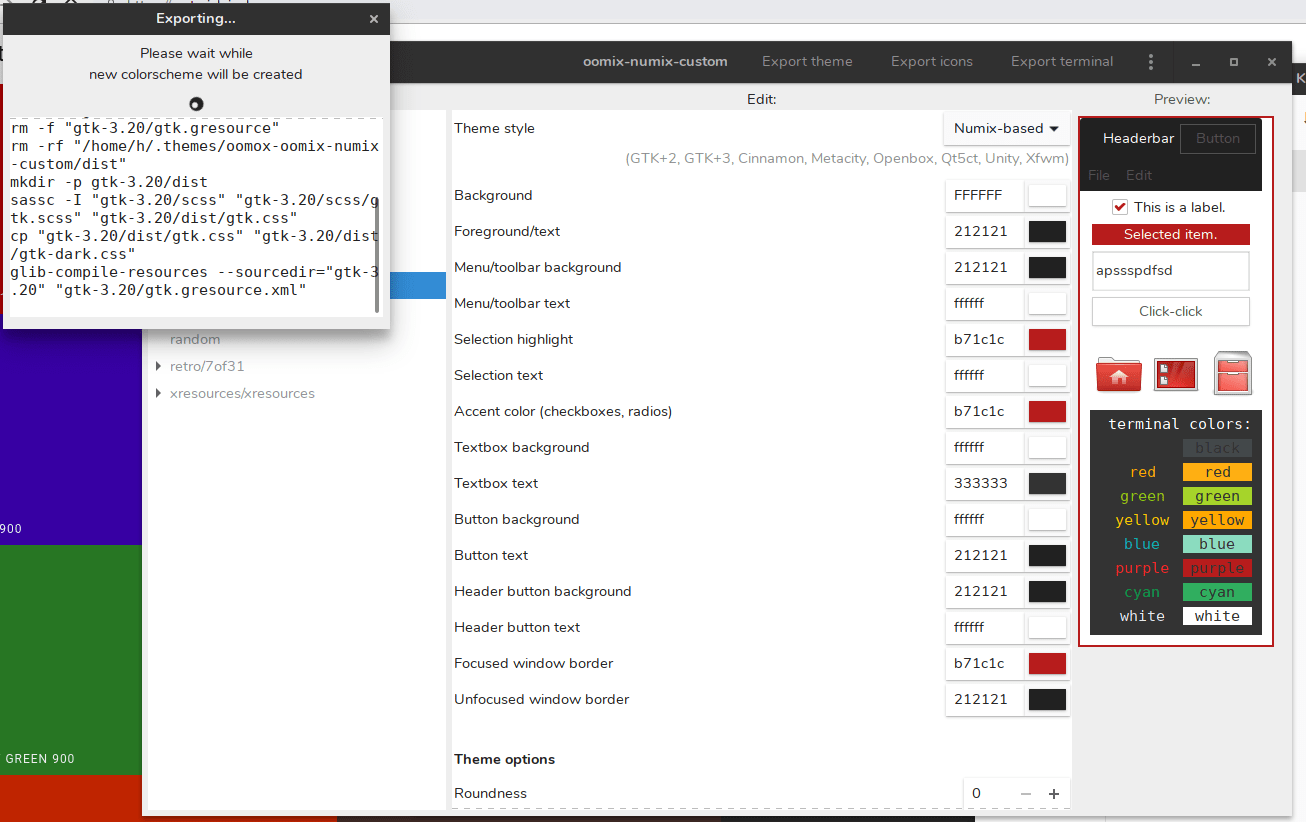
你也可以只导出图标集或终端主题。
之后你可以打开桌面环境中的任何可视化自定义应用,例如基于 Gnome 桌面的 Tweaks,或者 “XFCE 外观设置”。选择你导出的 GTK 或者 shell 主题。
总结
如果你是一个 Linux 主题迷,并且你确切知道系统中的每个按钮、每个标题应该怎样,Oomox 值得一试。 对于极致的定制者,它可以让你几乎更改系统外观的所有内容。对于那些只想稍微调整现有主题的人来说,它有很多很多预设,所以你可以毫不费力地得到你想要的东西。
你试过吗? 你对 Oomox 有什么看法? 请在下面留言!
资源
